Como el iPhone ha llegado a su SE/6s Plus y pasará al iPhone 7/8/X/11/12, está equipado con un mejor iOS y más funciones. Puede confiar en el iPhone para ver películas, tomar fotos, grabar videos, etc. en la vida diaria. Cuanto más uses el iPhone, menos espacios de almacenamiento te quedarán. Finalmente, los espacios 16G/32G no pueden satisfacer su demanda. Por lo tanto, debe transferir los datos del iPhone a la PC para obtener más espacio. Aquí viene la pregunta, ¿cómo hacer una copia de seguridad del iPhone?
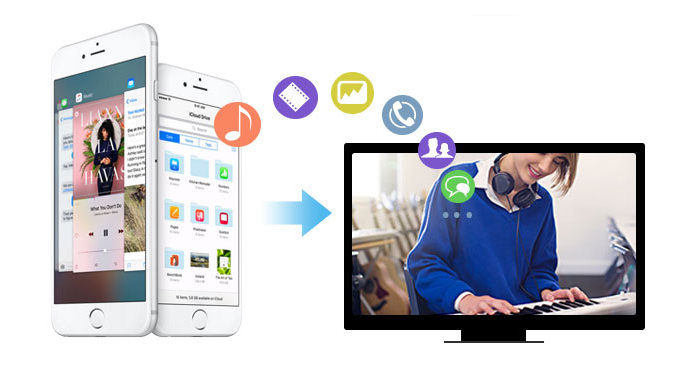
Por lo general, la mayoría de las personas eligen hacer una copia de seguridad del iPhone en iCloud/iTunes. Sin embargo, cuando realiza una copia de seguridad del iPhone en iCloud, ¿no puede ver directamente los archivos de copia de seguridad de iCloud? Entonces, ¿cómo eliminas la copia de seguridad del iPhone en iCloud para liberar más espacio? Si realiza una copia de seguridad del iPhone con iTunes, ¿sabe dónde está la ubicación de la copia de seguridad de iTunes? Muchos de ustedes tienen tales rompecabezas. Y es posible que desee encontrar una manera perfecta de copiar datos de iPhone a PC/Mac sin esos límites. Entonces, en este artículo, le mostraremos dos formas de hacer una copia de seguridad del iPhone en la computadora.
Es posible que ya sepa que iTunes/iCloud se puede usar para hacer una copia de seguridad de los archivos del iPhone en la PC/Mac. Pero si no conoce los pasos detallados para hacerlo, puede seguir la guía simple a continuación para copiar sus datos a la computadora.
Abre iTunes y conecta tu iPhone a tu computadora. En la interfaz derecha de iTunes, encontrará "Copias de seguridad". Haga clic en "Esta computadora" en la opción de la izquierda y luego en la pestaña "Hacer copia de seguridad ahora" a la derecha para hacer una copia de seguridad del iPhone en la computadora.
También puede hacer clic Archive > Dispositivos > Haga copias de seguridad para hacer una copia de seguridad del iPhone en una computadora con Windows. Si desea realizar una copia de seguridad cifrada del iPhone en su computadora, debe imprimir su contraseña. Después de realizar la copia de seguridad de iTunes, puede ver los archivos multimedia desde Ubicación de respaldo de iTunes.
Antes de hacer una copia de seguridad del iPhone con iCloud, debe asegurarse de que su iPhone esté conectado con Wi-Fi.
Desbloquee su iPhone, toque Ajustes > iCloud > Silde Backup para activar en iOS 8 o posterior
Tab audio Ajustes > iCloud > girar Almacenamiento y copia de seguridad en su iOS 8 o posterior. entonces golpea Copia ahora.
Si no está seguro de si ha hecho una copia de seguridad de su iPhone o no, puede tocar Ajustes > iCloud > Almacenamiento > Administrar el almacenamientoy luego seleccione su dispositivo para verificar la información detallada de las copias de seguridad.
Después de hacer una copia de seguridad del iPhone en iCloud, puede iniciar sesión en su cuenta de iCloud en su computadora, donde encontrará su copia de seguridad de iCloud. En este paso, muchos de ustedes pueden descubrir que solo pueden ver algunas copias de seguridad del iPhone, como fotos, contactos, calendarios, notas, recordatorios, etc. Haga clic en uno por uno y cópielos en su computadora. Pero para mensajes, videos y música, no puede encontrarlos.
Antes de realizar copias de seguridad del iPhone en la computadora, si elimina por error algunas fotos valiosas o mensajes SMS, debe sentirse preocupado por perder esos datos. Así que aquí recomendamos sinceramente Recuperación de datos iPhone para ayudarlo a hacer una copia de seguridad de los datos eliminados y existentes del iPhone a la computadora. Primero, debes descargarlo a tu computadora.
Paso 1Abra la recuperación de video de iPhone
Paso 2Seleccione Recuperarse del dispositivo iOS y haga clic en Iniciar escaneado. Este poderoso software escaneará automáticamente todo tipo de archivos en su iPhone.
Paso 3Después de escanear, todos los datos de su iPhone se mostrarán en la interfaz. Puede ver las fotos, contactos, archivos de audio, etc. eliminados y existentes en el iPhone. Elija lo que desea respaldar en la computadora y haga clic en "Recuperar".
Transferencia iOS es una herramienta profesional para hacer una copia de seguridad del iPhone en la computadora. Le permite hacer una copia de seguridad de los mensajes de texto, fotos, música, contactos, videos, etc. del iPhone en la computadora con solo tres pasos. Además, le permite obtener una vista previa de los datos seleccionados antes de realizar la copia de seguridad del iPhone. En primer lugar, descarga gratis este software y pruébalo. Tiene versión para Windows y Mac. Si lo desea, puede hacer una copia de seguridad del iPhone en Mac.
Paso 1Conecte su iPhone a la PC/Mac con un cable USB para hacer una copia de seguridad de los datos del iPhone en la computadora.
Paso 2Seleccione los archivos que desea respaldar en la computadora, como Contactos, Lista de reproducción, Contacto, etc.
Paso 3Paso 3. Hacer clic Exportar a > Exportar a PC para extraer datos del iPhone a la PC para hacer una copia de seguridad.
Después de un tiempo, encontrará que los datos del iPhone se han respaldado en una PC/Mac. Con este método, puede fácilmente copiar otros archivos del iPhone a la computadora, entre iPhone y iPad/iPod. Si tienes muchos archivos de música para compartir, entonces compartir música entre iPhone y iPod
Por ahora, todos los métodos para hacer una copia de seguridad del iPhone en PC/Mac se han mostrado aquí. Elija la forma adecuada de hacer copias de seguridad de archivos de iPhone en su computadora.
Compra más almacenamiento de iCloud desde el iPhone
◆ 50GB: $0.99 al mes
◆ 200GB: $2.99 al mes
◆ 1TB: $9.99 al mes
En este artículo, hablamos principalmente de cómo hacer una copia de seguridad del teléfono en iCloud. ¿Has logrado hacer una copia de seguridad de iPhone en iCloud? Antes de liberar iCloud, será mejor que descargue la copia de seguridad de iCloud en la PC.